BMW 7 SERIES 2016 Libretti Di Uso E manutenzione (in Italian)
Manufacturer: BMW, Model Year: 2016, Model line: 7 SERIES, Model: BMW 7 SERIES 2016Pages: 351, PDF Dimensioni: 5.99 MB
Page 21 of 351
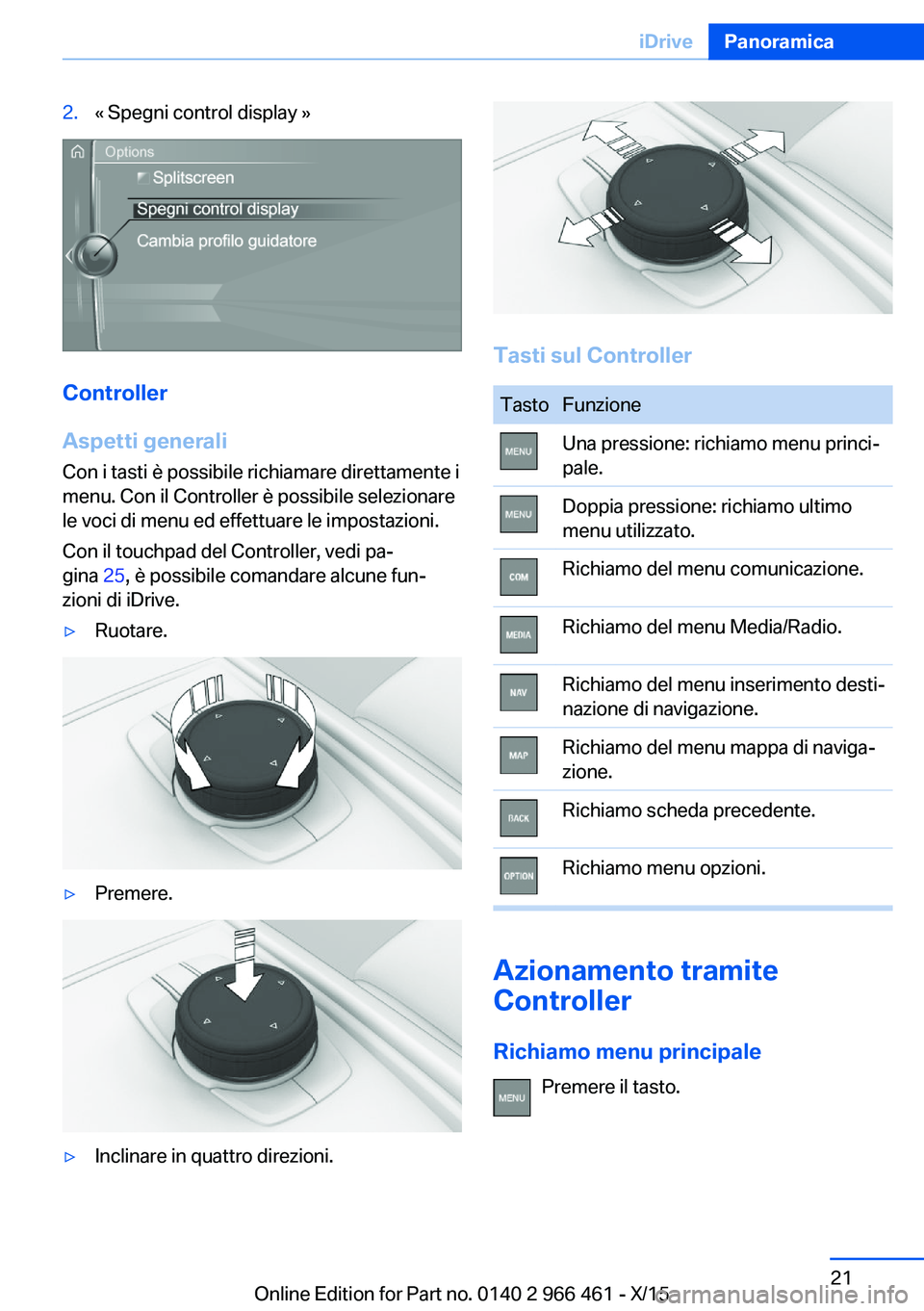
2.« Spegni control display »
Controller
Aspetti generali Con i tasti è possibile richiamare direttamente i
menu. Con il Controller è possibile selezionare
le voci di menu ed effettuare le impostazioni.
Con il touchpad del Controller, vedi pa‐
gina 25, è possibile comandare alcune fun‐
zioni di iDrive.
▷Ruotare.▷Premere.▷Inclinare in quattro direzioni.
Tasti sul Controller
TastoFunzioneUna pressione: richiamo menu princi‐
pale.Doppia pressione: richiamo ultimo
menu utilizzato.Richiamo del menu comunicazione.Richiamo del menu Media/Radio.Richiamo del menu inserimento desti‐
nazione di navigazione.Richiamo del menu mappa di naviga‐
zione.Richiamo scheda precedente.Richiamo menu opzioni.
Azionamento tramite
Controller
Richiamo menu principale Premere il tasto.
Seite 21iDrivePanoramica21
Online Edition for Part no. 0140 2 966 461 - X/15
Page 22 of 351
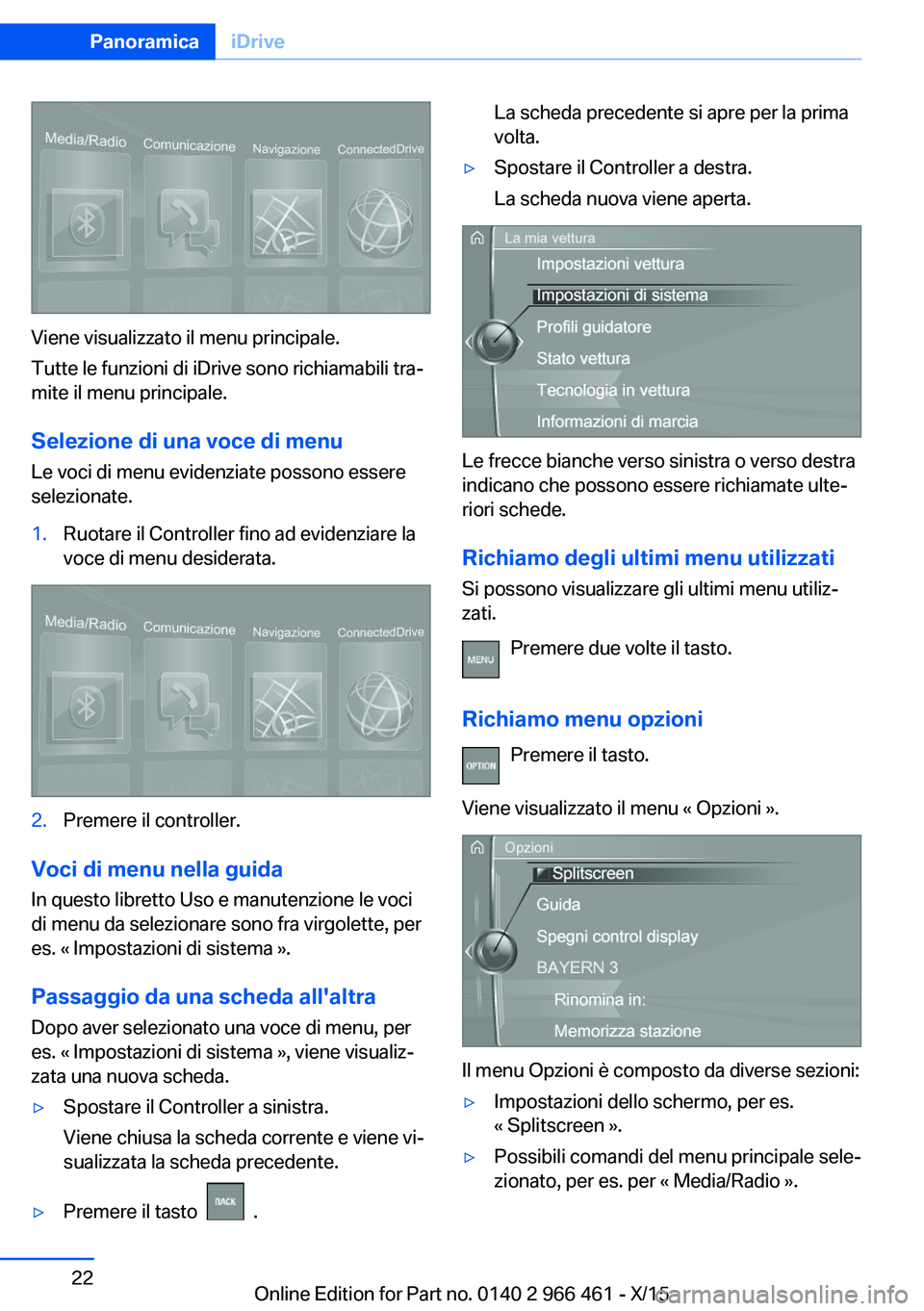
Viene visualizzato il menu principale.
Tutte le funzioni di iDrive sono richiamabili tra‐
mite il menu principale.
Selezione di una voce di menu
Le voci di menu evidenziate possono essere
selezionate.
1.Ruotare il Controller fino ad evidenziare la
voce di menu desiderata.2.Premere il controller.
Voci di menu nella guida
In questo libretto Uso e manutenzione le voci
di menu da selezionare sono fra virgolette, per
es. « Impostazioni di sistema ».
Passaggio da una scheda all'altra
Dopo aver selezionato una voce di menu, per
es. « Impostazioni di sistema », viene visualiz‐
zata una nuova scheda.
▷Spostare il Controller a sinistra.
Viene chiusa la scheda corrente e viene vi‐
sualizzata la scheda precedente.▷Premere il tasto .La scheda precedente si apre per la prima
volta.▷Spostare il Controller a destra.
La scheda nuova viene aperta.
Le frecce bianche verso sinistra o verso destra
indicano che possono essere richiamate ulte‐
riori schede.
Richiamo degli ultimi menu utilizzatiSi possono visualizzare gli ultimi menu utiliz‐
zati.
Premere due volte il tasto.
Richiamo menu opzioni Premere il tasto.
Viene visualizzato il menu « Opzioni ».
Il menu Opzioni è composto da diverse sezioni:
▷Impostazioni dello schermo, per es.
« Splitscreen ».▷Possibili comandi del menu principale sele‐
zionato, per es. per « Media/Radio ».Seite 22PanoramicaiDrive22
Online Edition for Part no. 0140 2 966 461 - X/15
Page 23 of 351
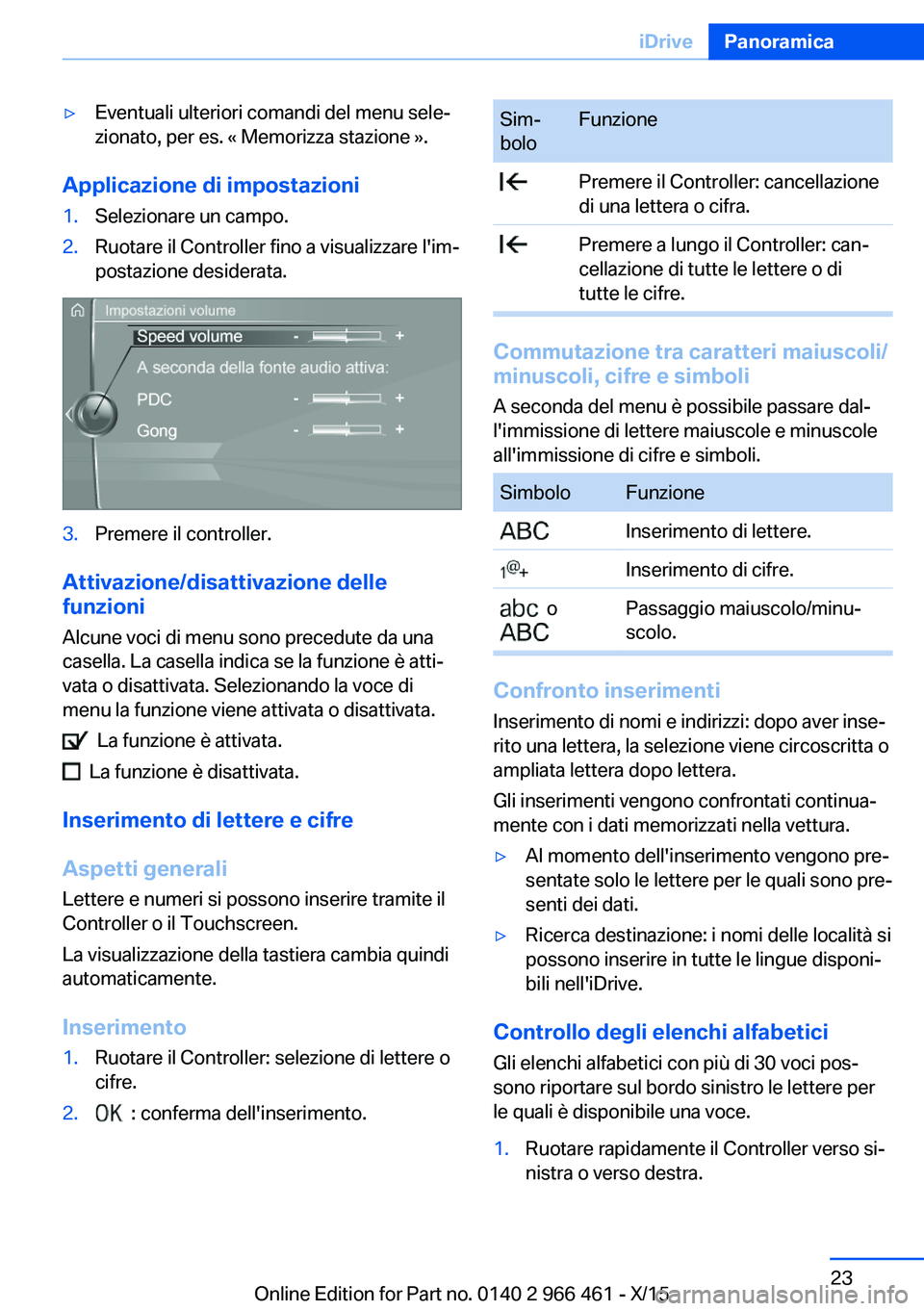
▷Eventuali ulteriori comandi del menu sele‐
zionato, per es. « Memorizza stazione ».
Applicazione di impostazioni
1.Selezionare un campo.2.Ruotare il Controller fino a visualizzare l'im‐
postazione desiderata.3.Premere il controller.
Attivazione/disattivazione delle
funzioni
Alcune voci di menu sono precedute da una
casella. La casella indica se la funzione è atti‐
vata o disattivata. Selezionando la voce di
menu la funzione viene attivata o disattivata.
La funzione è attivata.
La funzione è disattivata.
Inserimento di lettere e cifre
Aspetti generali Lettere e numeri si possono inserire tramite il
Controller o il Touchscreen.
La visualizzazione della tastiera cambia quindi
automaticamente.
Inserimento
1.Ruotare il Controller: selezione di lettere o
cifre.2. : conferma dell'inserimento.Sim‐
boloFunzione Premere il Controller: cancellazione
di una lettera o cifra. Premere a lungo il Controller: can‐
cellazione di tutte le lettere o di
tutte le cifre.
Commutazione tra caratteri maiuscoli/
minuscoli, cifre e simboli
A seconda del menu è possibile passare dal‐
l'immissione di lettere maiuscole e minuscole
all'immissione di cifre e simboli.
SimboloFunzione Inserimento di lettere. Inserimento di cifre. o
Passaggio maiuscolo/minu‐
scolo.
Confronto inserimenti
Inserimento di nomi e indirizzi: dopo aver inse‐
rito una lettera, la selezione viene circoscritta o
ampliata lettera dopo lettera.
Gli inserimenti vengono confrontati continua‐
mente con i dati memorizzati nella vettura.
▷Al momento dell'inserimento vengono pre‐
sentate solo le lettere per le quali sono pre‐
senti dei dati.▷Ricerca destinazione: i nomi delle località si
possono inserire in tutte le lingue disponi‐
bili nell'iDrive.
Controllo degli elenchi alfabetici
Gli elenchi alfabetici con più di 30 voci pos‐
sono riportare sul bordo sinistro le lettere per
le quali è disponibile una voce.
1.Ruotare rapidamente il Controller verso si‐
nistra o verso destra.Seite 23iDrivePanoramica23
Online Edition for Part no. 0140 2 966 461 - X/15
Page 24 of 351

Sul margine sinistro vengono visualizzate
tutte le lettere per le quali esiste una voce.2.Selezionare le iniziali della voce desiderata.
Viene visualizzata la prima voce della let‐
tera selezionata.
Controllo tramite
Touchscreen
Aspetti generali Il Control Display è corredato di Touchscreen.
Sfiorare il Touchscreen con le dita. Non utiliz‐
zare nessun oggetto.
Richiamo menu principale
Premere il simbolo.
Tutte le funzioni di iDrive sono richiamabili tra‐
mite il menu principale.
Selezione di una voce di menu
Premere sulla voce di menu desiderata.
Voci di menu nella guida
In questo libretto Uso e manutenzione le voci
di menu da selezionare sono fra virgolette, per
es. « Impostazioni di sistema ».
Passaggio da una scheda all'altra
Dopo aver selezionato una voce di menu, per
es., viene visualizzata una nuova scheda.
La freccia bianca indica che si possono richia‐
mare altre schede.
▷Scorrere verso sinistra.▷Premere il simbolo.
La scheda nuova viene aperta.
Richiamo degli ultimi menu utilizzati Premere due volte il simbolo
.
Applicazione di impostazioni Le impostazioni come il volume si possono
eseguire tramite il Touchscreen.
▷Scorrere verso destra o sinistra fino a
quando viene visualizzata l'impostazione
desiderata.▷Premere il simbolo / .Seite 24PanoramicaiDrive24
Online Edition for Part no. 0140 2 966 461 - X/15
Page 25 of 351
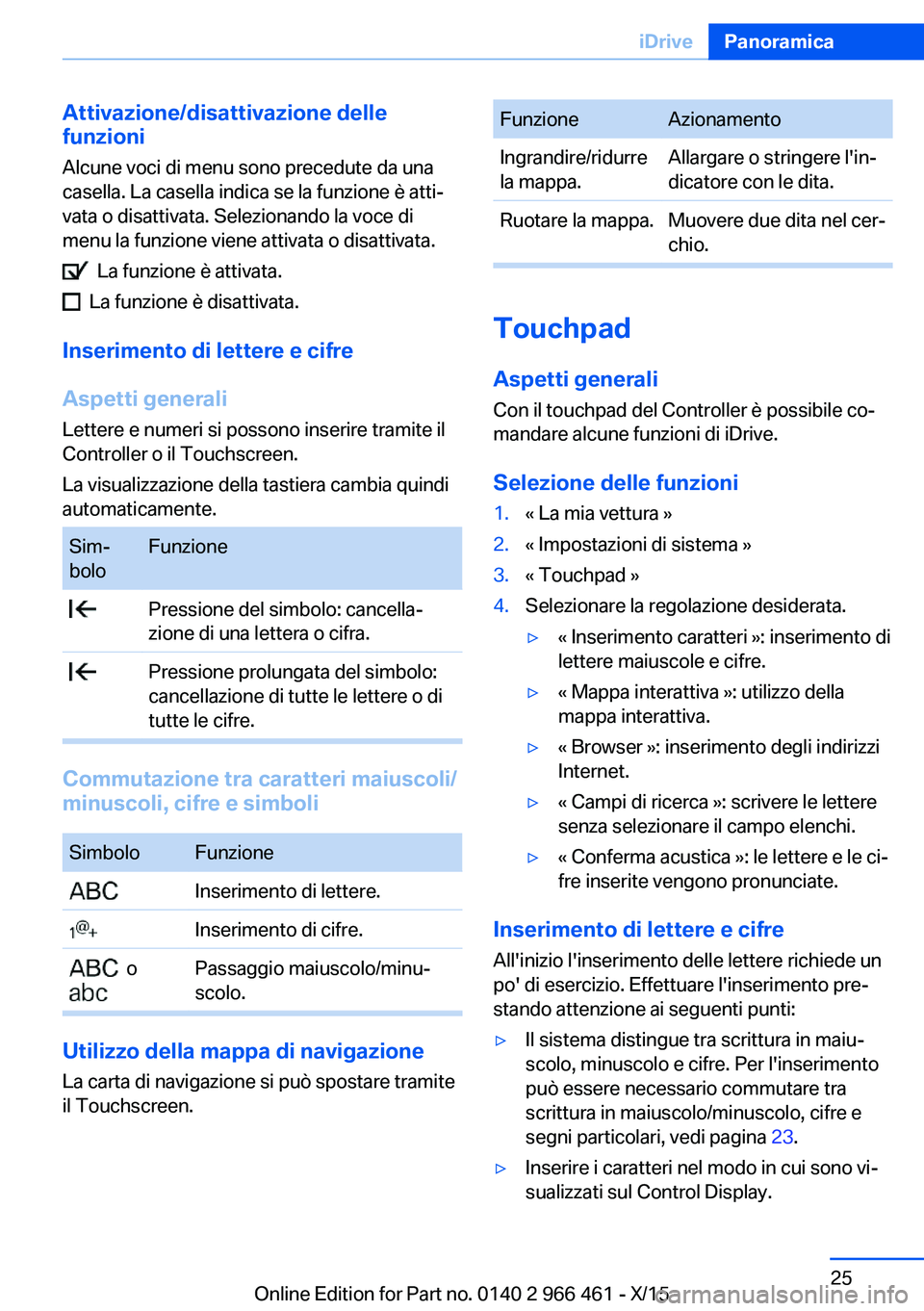
Attivazione/disattivazione delle
funzioni
Alcune voci di menu sono precedute da una
casella. La casella indica se la funzione è atti‐
vata o disattivata. Selezionando la voce di
menu la funzione viene attivata o disattivata.
La funzione è attivata.
La funzione è disattivata.
Inserimento di lettere e cifre
Aspetti generali Lettere e numeri si possono inserire tramite il
Controller o il Touchscreen.
La visualizzazione della tastiera cambia quindi
automaticamente.
Sim‐
boloFunzione Pressione del simbolo: cancella‐
zione di una lettera o cifra. Pressione prolungata del simbolo:
cancellazione di tutte le lettere o di
tutte le cifre.
Commutazione tra caratteri maiuscoli/
minuscoli, cifre e simboli
SimboloFunzione Inserimento di lettere. Inserimento di cifre. o
Passaggio maiuscolo/minu‐
scolo.
Utilizzo della mappa di navigazione
La carta di navigazione si può spostare tramite
il Touchscreen.
FunzioneAzionamentoIngrandire/ridurre
la mappa.Allargare o stringere l'in‐
dicatore con le dita.Ruotare la mappa.Muovere due dita nel cer‐
chio.
Touchpad
Aspetti generaliCon il touchpad del Controller è possibile co‐
mandare alcune funzioni di iDrive.
Selezione delle funzioni
1.« La mia vettura »2.« Impostazioni di sistema »3.« Touchpad »4.Selezionare la regolazione desiderata.▷« Inserimento caratteri »: inserimento di
lettere maiuscole e cifre.▷« Mappa interattiva »: utilizzo della
mappa interattiva.▷« Browser »: inserimento degli indirizzi
Internet.▷« Campi di ricerca »: scrivere le lettere
senza selezionare il campo elenchi.▷« Conferma acustica »: le lettere e le ci‐
fre inserite vengono pronunciate.
Inserimento di lettere e cifre
All'inizio l'inserimento delle lettere richiede un
po' di esercizio. Effettuare l'inserimento pre‐
stando attenzione ai seguenti punti:
▷Il sistema distingue tra scrittura in maiu‐
scolo, minuscolo e cifre. Per l'inserimento
può essere necessario commutare tra
scrittura in maiuscolo/minuscolo, cifre e
segni particolari, vedi pagina 23.▷Inserire i caratteri nel modo in cui sono vi‐
sualizzati sul Control Display.Seite 25iDrivePanoramica25
Online Edition for Part no. 0140 2 966 461 - X/15
Page 26 of 351
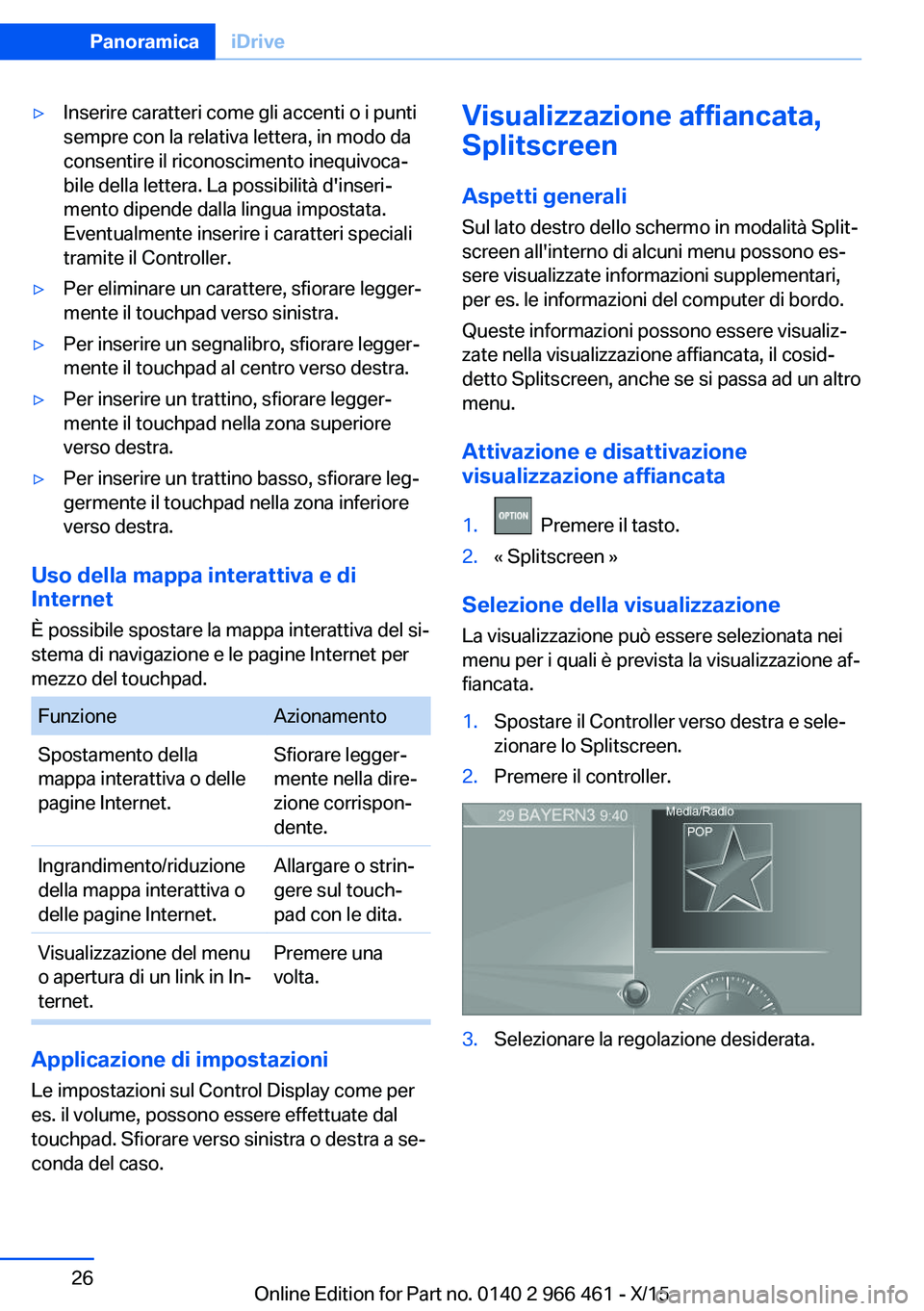
▷Inserire caratteri come gli accenti o i punti
sempre con la relativa lettera, in modo da
consentire il riconoscimento inequivoca‐
bile della lettera. La possibilità d'inseri‐
mento dipende dalla lingua impostata.
Eventualmente inserire i caratteri speciali
tramite il Controller.▷Per eliminare un carattere, sfiorare legger‐
mente il touchpad verso sinistra.▷Per inserire un segnalibro, sfiorare legger‐
mente il touchpad al centro verso destra.▷Per inserire un trattino, sfiorare legger‐
mente il touchpad nella zona superiore
verso destra.▷Per inserire un trattino basso, sfiorare leg‐
germente il touchpad nella zona inferiore
verso destra.
Uso della mappa interattiva e di
Internet
È possibile spostare la mappa interattiva del si‐
stema di navigazione e le pagine Internet per
mezzo del touchpad.
FunzioneAzionamentoSpostamento della
mappa interattiva o delle
pagine Internet.Sfiorare legger‐
mente nella dire‐
zione corrispon‐
dente.Ingrandimento/riduzione
della mappa interattiva o
delle pagine Internet.Allargare o strin‐
gere sul touch‐
pad con le dita.Visualizzazione del menu
o apertura di un link in In‐
ternet.Premere una
volta.
Applicazione di impostazioni
Le impostazioni sul Control Display come per
es. il volume, possono essere effettuate dal
touchpad. Sfiorare verso sinistra o destra a se‐
conda del caso.
Visualizzazione affiancata,
Splitscreen
Aspetti generali Sul lato destro dello schermo in modalità Split‐
screen all'interno di alcuni menu possono es‐
sere visualizzate informazioni supplementari,
per es. le informazioni del computer di bordo.
Queste informazioni possono essere visualiz‐
zate nella visualizzazione affiancata, il cosid‐
detto Splitscreen, anche se si passa ad un altro
menu.
Attivazione e disattivazione
visualizzazione affiancata1. Premere il tasto.2.« Splitscreen »
Selezione della visualizzazione
La visualizzazione può essere selezionata nei
menu per i quali è prevista la visualizzazione af‐
fiancata.
1.Spostare il Controller verso destra e sele‐
zionare lo Splitscreen.2.Premere il controller.3.Selezionare la regolazione desiderata.Seite 26PanoramicaiDrive26
Online Edition for Part no. 0140 2 966 461 - X/15
Page 27 of 351
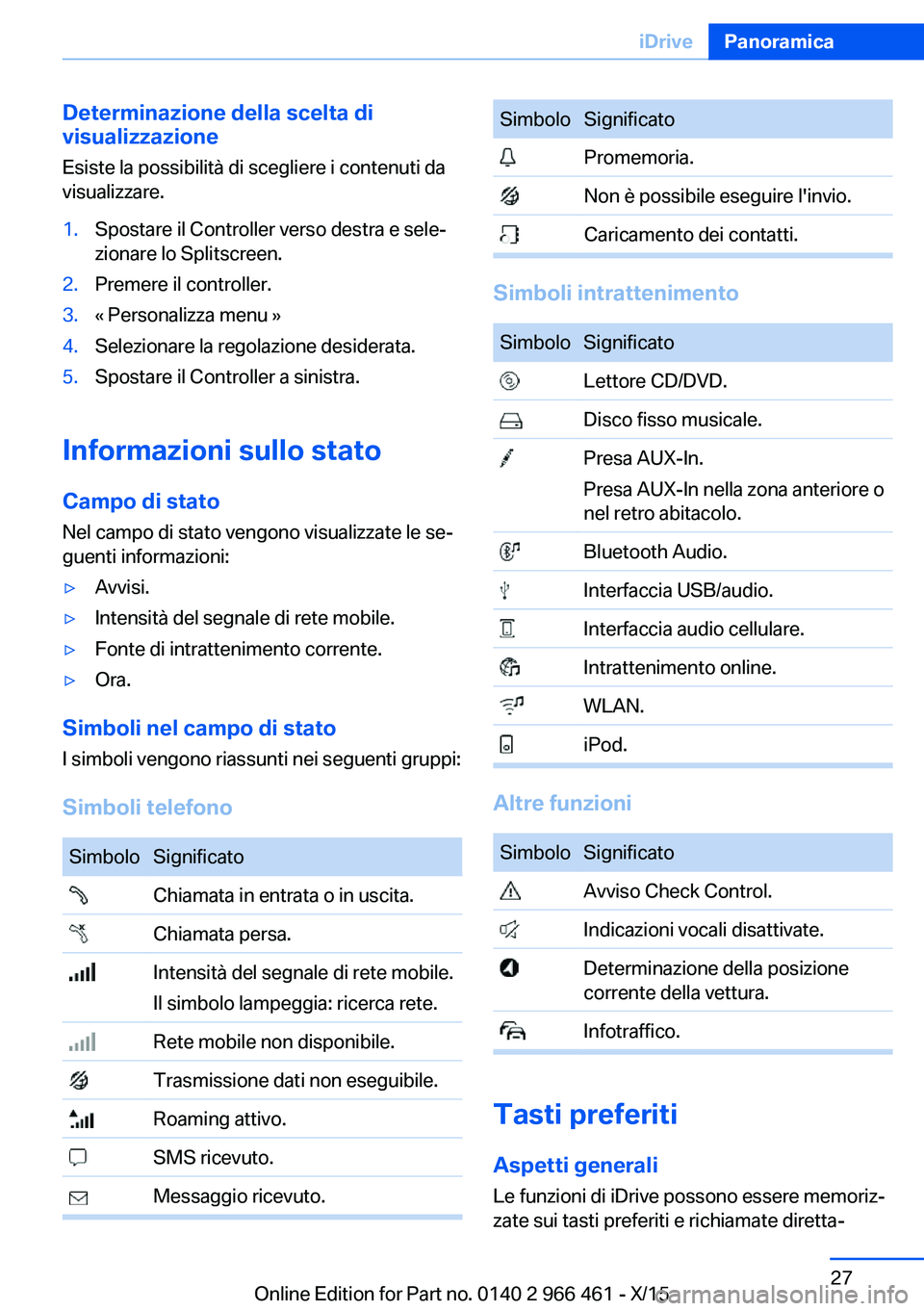
Determinazione della scelta di
visualizzazione
Esiste la possibilità di scegliere i contenuti da
visualizzare.1.Spostare il Controller verso destra e sele‐
zionare lo Splitscreen.2.Premere il controller.3.« Personalizza menu »4.Selezionare la regolazione desiderata.5.Spostare il Controller a sinistra.
Informazioni sullo stato
Campo di stato
Nel campo di stato vengono visualizzate le se‐ guenti informazioni:
▷Avvisi.▷Intensità del segnale di rete mobile.▷Fonte di intrattenimento corrente.▷Ora.
Simboli nel campo di stato
I simboli vengono riassunti nei seguenti gruppi:
Simboli telefono
SimboloSignificato Chiamata in entrata o in uscita. Chiamata persa. Intensità del segnale di rete mobile.
Il simbolo lampeggia: ricerca rete. Rete mobile non disponibile. Trasmissione dati non eseguibile. Roaming attivo. SMS ricevuto. Messaggio ricevuto.SimboloSignificato Promemoria. Non è possibile eseguire l'invio. Caricamento dei contatti.
Simboli intrattenimento
SimboloSignificato Lettore CD/DVD. Disco fisso musicale. Presa AUX-In.
Presa AUX-In nella zona anteriore o
nel retro abitacolo. Bluetooth Audio. Interfaccia USB/audio. Interfaccia audio cellulare. Intrattenimento online. WLAN. iPod.
Altre funzioni
SimboloSignificato Avviso Check Control. Indicazioni vocali disattivate. Determinazione della posizione
corrente della vettura. Infotraffico.
Tasti preferiti
Aspetti generali Le funzioni di iDrive possono essere memoriz‐
zate sui tasti preferiti e richiamate diretta‐
Seite 27iDrivePanoramica27
Online Edition for Part no. 0140 2 966 461 - X/15
Page 28 of 351
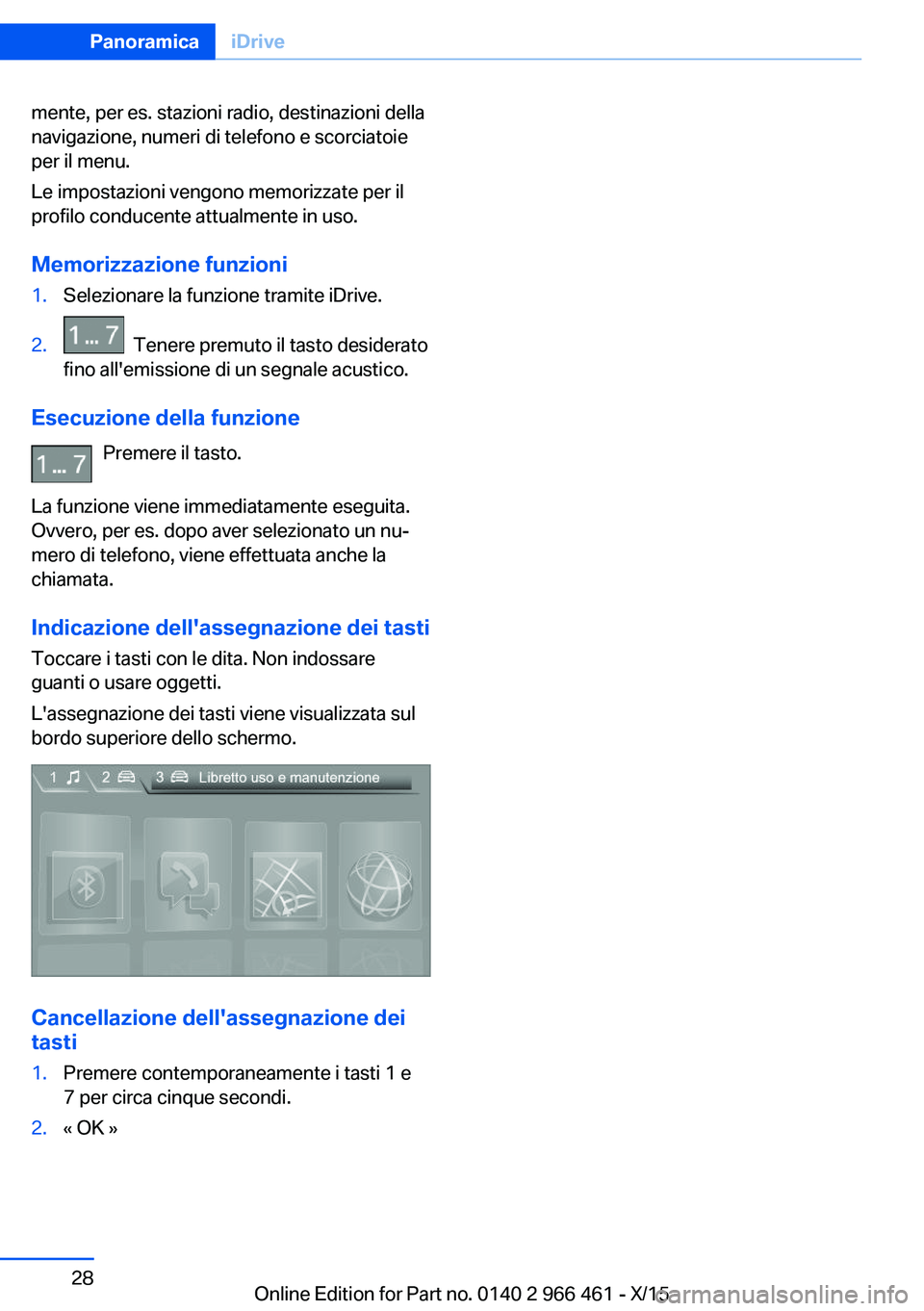
mente, per es. stazioni radio, destinazioni della
navigazione, numeri di telefono e scorciatoie
per il menu.
Le impostazioni vengono memorizzate per il
profilo conducente attualmente in uso.
Memorizzazione funzioni1.Selezionare la funzione tramite iDrive.2. Tenere premuto il tasto desiderato
fino all'emissione di un segnale acustico.
Esecuzione della funzione
Premere il tasto.
La funzione viene immediatamente eseguita.
Ovvero, per es. dopo aver selezionato un nu‐
mero di telefono, viene effettuata anche la
chiamata.
Indicazione dell'assegnazione dei tasti
Toccare i tasti con le dita. Non indossare
guanti o usare oggetti.
L'assegnazione dei tasti viene visualizzata sul
bordo superiore dello schermo.
Cancellazione dell'assegnazione dei tasti
1.Premere contemporaneamente i tasti 1 e
7 per circa cinque secondi.2.« OK »Seite 28PanoramicaiDrive28
Online Edition for Part no. 0140 2 966 461 - X/15
Page 29 of 351
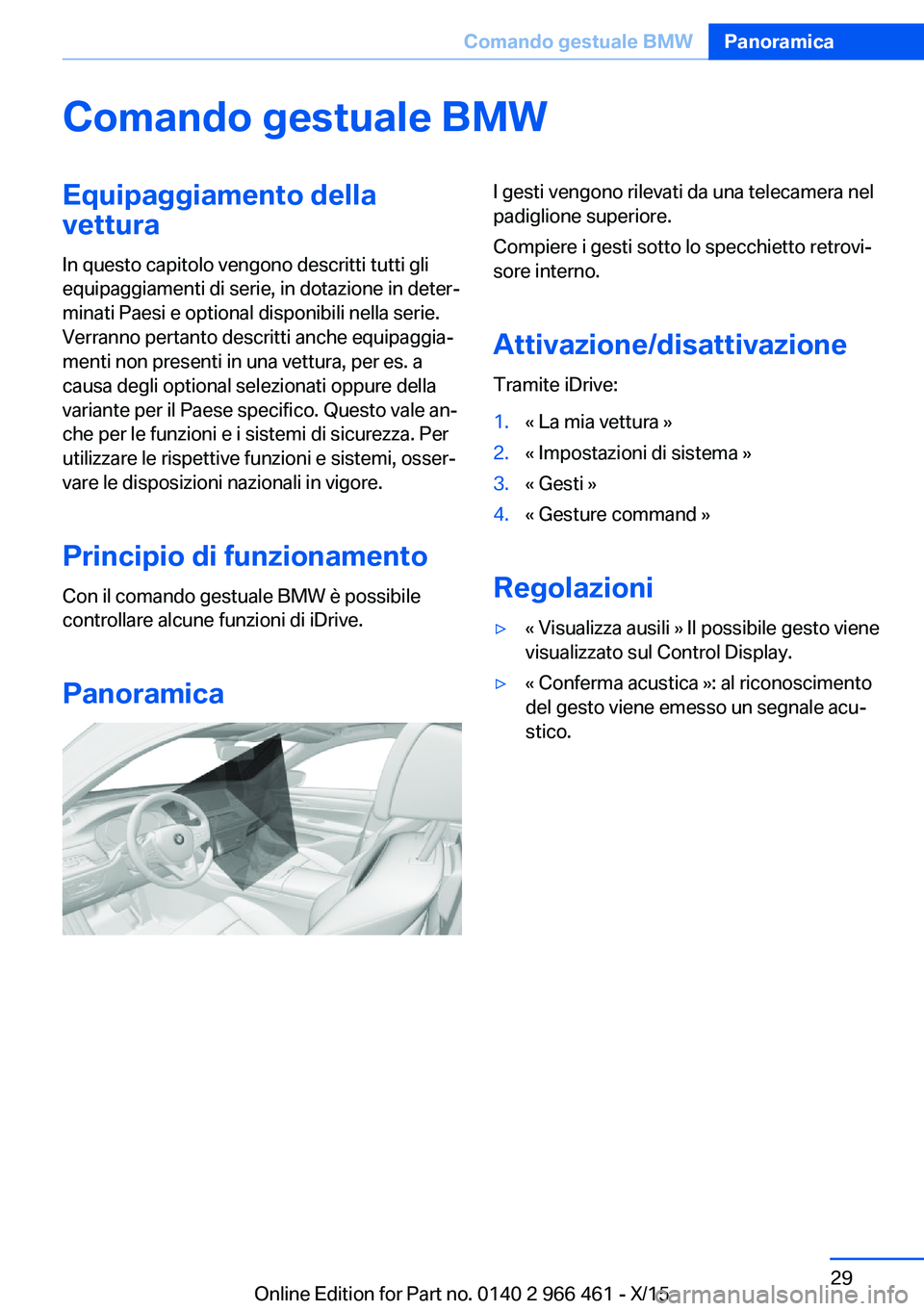
Comando gestuale BMWEquipaggiamento della
vettura
In questo capitolo vengono descritti tutti gli
equipaggiamenti di serie, in dotazione in deter‐
minati Paesi e optional disponibili nella serie.
Verranno pertanto descritti anche equipaggia‐
menti non presenti in una vettura, per es. a
causa degli optional selezionati oppure della
variante per il Paese specifico. Questo vale an‐
che per le funzioni e i sistemi di sicurezza. Per
utilizzare le rispettive funzioni e sistemi, osser‐
vare le disposizioni nazionali in vigore.
Principio di funzionamento
Con il comando gestuale BMW è possibile
controllare alcune funzioni di iDrive.
PanoramicaI gesti vengono rilevati da una telecamera nel
padiglione superiore.
Compiere i gesti sotto lo specchietto retrovi‐
sore interno.
Attivazione/disattivazioneTramite iDrive:1.« La mia vettura »2.« Impostazioni di sistema »3.« Gesti »4.« Gesture command »
Regolazioni
▷« Visualizza ausili » Il possibile gesto viene
visualizzato sul Control Display.▷« Conferma acustica »: al riconoscimento
del gesto viene emesso un segnale acu‐
stico.Seite 29Comando gestuale BMWPanoramica29
Online Edition for Part no. 0140 2 966 461 - X/15
Page 30 of 351
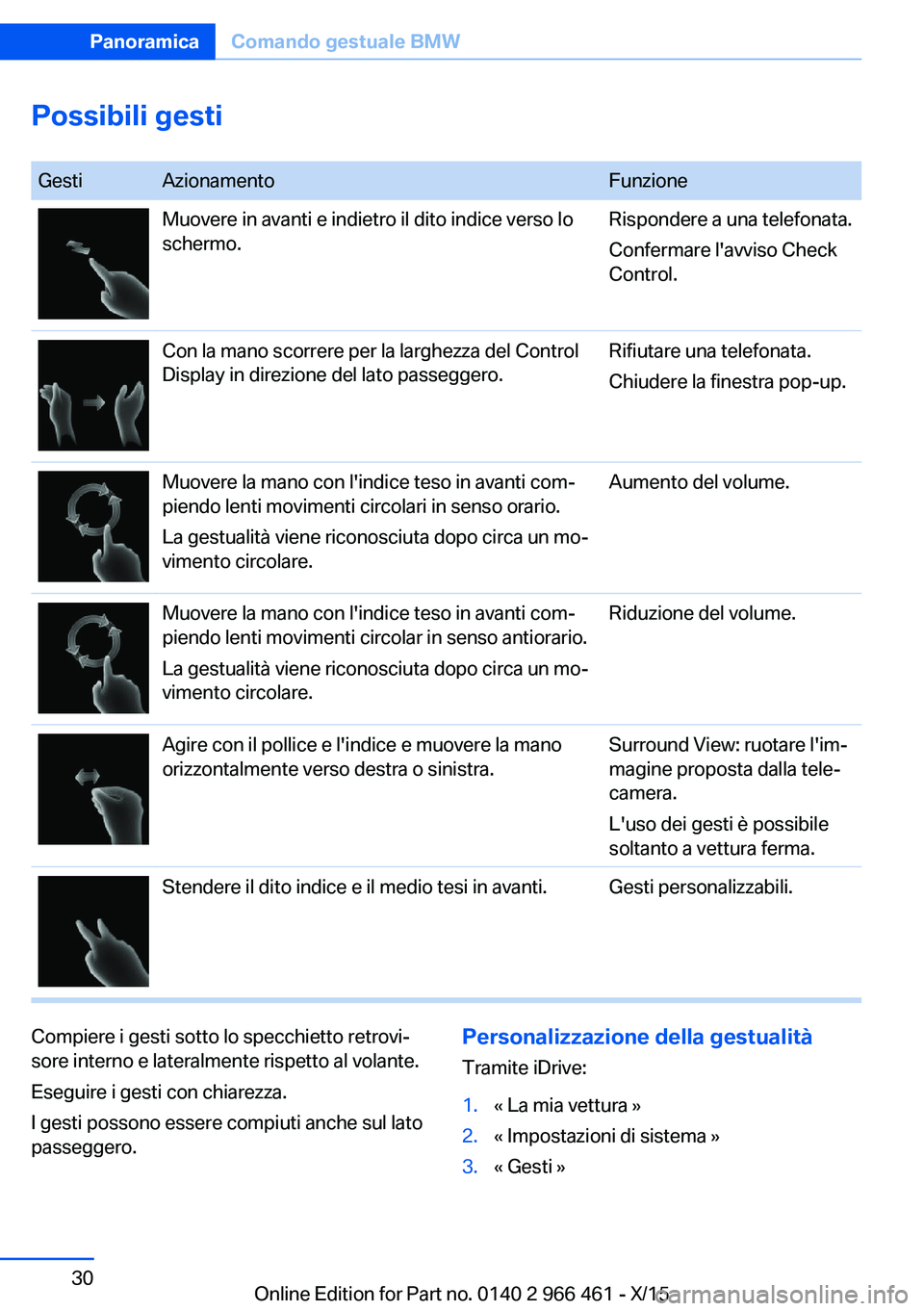
Possibili gesti GestiAzionamentoFunzioneMuovere in avanti e indietro il dito indice verso lo
schermo.Rispondere a una telefonata.
Confermare l'avviso Check
Control.Con la mano scorrere per la larghezza del Control
Display in direzione del lato passeggero.Rifiutare una telefonata.
Chiudere la finestra pop-up.Muovere la mano con l'indice teso in avanti com‐
piendo lenti movimenti circolari in senso orario.
La gestualità viene riconosciuta dopo circa un mo‐
vimento circolare.Aumento del volume.Muovere la mano con l'indice teso in avanti com‐
piendo lenti movimenti circolar in senso antiorario.
La gestualità viene riconosciuta dopo circa un mo‐
vimento circolare.Riduzione del volume.Agire con il pollice e l'indice e muovere la mano
orizzontalmente verso destra o sinistra.Surround View: ruotare l'im‐
magine proposta dalla tele‐
camera.
L'uso dei gesti è possibile
soltanto a vettura ferma.Stendere il dito indice e il medio tesi in avanti.Gesti personalizzabili.Compiere i gesti sotto lo specchietto retrovi‐
sore interno e lateralmente rispetto al volante.
Eseguire i gesti con chiarezza.
I gesti possono essere compiuti anche sul lato
passeggero.Personalizzazione della gestualità
Tramite iDrive:1.« La mia vettura »2.« Impostazioni di sistema »3.« Gesti »Seite 30PanoramicaComando gestuale BMW30
Online Edition for Part no. 0140 2 966 461 - X/15